win7系统使用久了,好多网友反馈说win7系统iTunes安装不了显示指定的账户已存在的问题,非常不方便。有什么办法可以永久解决win7系统iTunes安装不了显示指定的账户已存在的问题,面对win7系统iTunes安装不了显示指定的账户已存在故障问题,我们只需要1、出现这个问题是因为原先电脑安装过iTunes,在卸载的时候没有卸载完全,所以需要将iTunes安装时一起安装的组件完全卸载,打开电脑的控制面板,找到【卸载程序】; 2、找到“Bonjour, Apple应用程序支持(32位),iTunes , Apple应用程序支持(64位), Apple software Update , Apple Mobile Device Support”这几个软件,右击卸载;就可以解决win7系统iTunes安装不了显示指定的账户已存在的问题,针对此问题小编给大家收集整理的问题,针对此问题小编给大家收集整理具体的解决方法:
推荐:
1、出现这个问题是因为原先电脑安装过iTunes,在卸载的时候没有卸载完全,所以需要将iTunes安装时一起安装的组件完全卸载,打开电脑的控制面板,找到【卸载程序】;
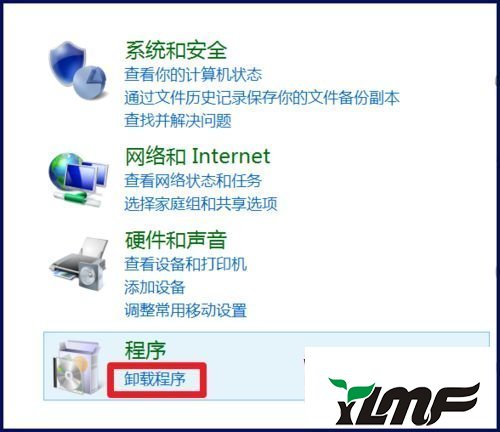
2、找到“Bonjour, Apple应用程序支持(32位),iTunes , Apple应用程序支持(64位), Apple software Update , Apple Mobile Device Support”这几个软件,右击卸载;
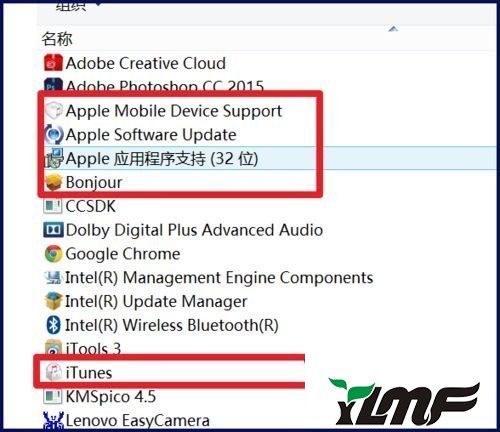
3、接着尝试安装iTunes,如果还是安装不了,将iTunes安装包的后缀名改成【.rar】,右击解压;

4、解压后,找到Apple software Update,双击进行安装,然后进行更新;
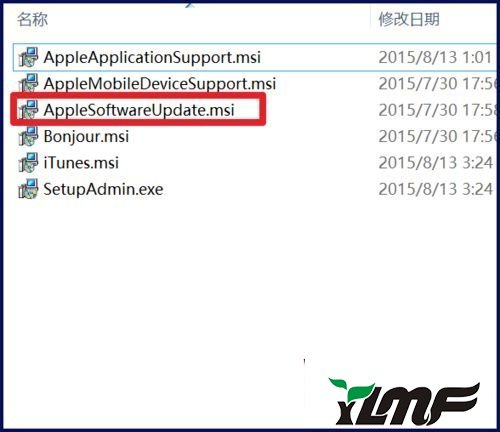
5、要是还是无法解决,需要到注册表中删除iTunes相关内容,按windows+R打开【运行】,输入【regedit】;
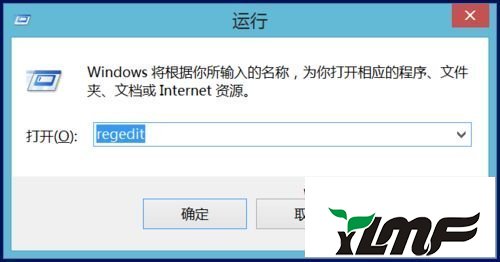
6、点击上方的【计算机】;
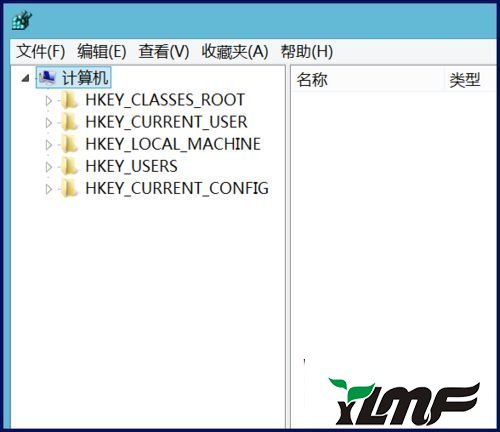
7、然后按Ctrl+F,勾选【全字匹配】,搜索iTunes、AppleSoftwareUpdate(没有空格)、Apple Software Update(有空格),每个项目都删除到提示“注册表搜索完毕”;
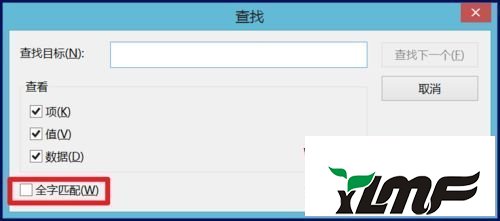
8、最后,找到下面的文件夹,删除即可。
C:\Program Files\Bonjour
C:\Program Files\apple
C:\Program Files\iPod
C:\Program Files\Common Files\Apple
C:\Program Files\Program Files (x86)\Bonjour
C:\Program Files\Program Files (x86)\apple
C:\Program Files\Program Files (x86)\iPod
C:\Program Files\Program Files (x86)\Common Files\Apple
以上给大家介绍的便是windows7系统下iTunes安装不了显示指定的账户已存在的详细解决方法,有遇到一样情况的用户们可以采取上面的方法步骤来进行解吧。




